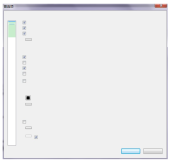本节书摘来自异步社区《Adobe Acrobat DC经典教程》一书中的第1章1.7节使用工具栏,作者【美】Lisa Fridsma(丽莎 弗里斯玛) , Brie Gyncild(布里 根希尔德),更多章节内容可以访问云栖社区“异步社区”公众号查看。
1.7 使用工具栏
Acrobat主工具栏包含了经常用于处理PDF文件的工具和命令。你可以在工具栏中显示其他工具,将工具添加到工具栏的快速工具栏中,以及显示最近使用的工具。工具栏的设计相当简单和精简,可以使得用户只添加经常使用的工具。
1.7.1 使用工具栏
默认情况下,工具栏包括Home(主页)、Tools(工具)和Document(文档)按钮;用于保存、打印或以邮件方式发送PDF文件的按钮;Find Text(查找文本)工具,以及几个导航按钮,比如Next Page(显示下一页)工具。要使用某个按钮,直接单击即可,如图1.3所示。

要查看工具栏中工具的名字或描述,只需把光标移到工具图标上即可,如图1.4所示。

1.7.2 使用页面控件工具栏
除了主工具栏外,还可以使用页面控件(Page Controls)工具栏中的工具。当你将光标悬停到屏幕底部时,将会显示页面控件工具栏。在该工具栏中,你可以选择Selection(选取)工具和Hand(抓手)工具,更改页面缩放比例,显示或隐藏缩略图,以及选择页面视图选项。也可以将页面控件停靠到主工具栏。
接下来将使用页面控件工具栏来导航页面。
1.将光标移动到屏幕底部,直到看到页面控件工具栏。单击Zoom In(放大)按钮(
)三次,如图1.5所示。
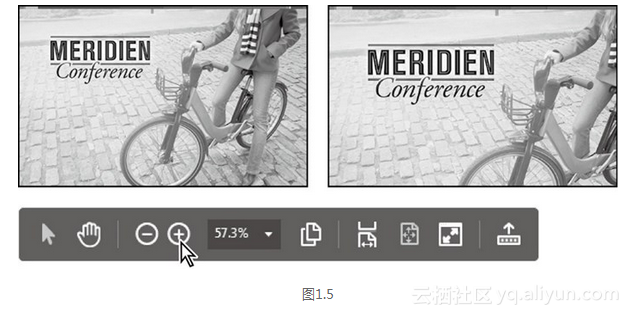
Acrobat将放大视图。此时只有文档的一部分出现在应用窗格中。
2.单击页面控件工具栏中的抓手工具(
)。
Acrobat中的默认工具是选取工具(
)。你可以使用抓手工具来移动文档。
3.在选中抓手工具的情况下,在应用窗格中拖动文档,以查看图片的不同位置,如图1.6所示。
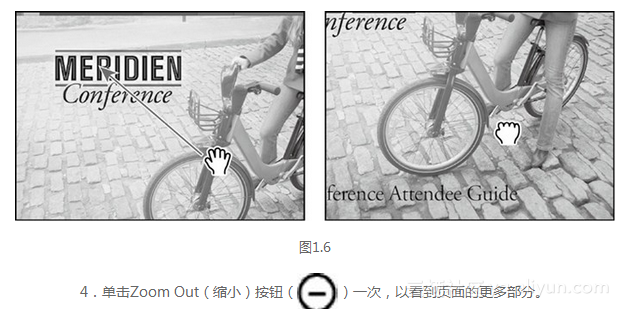
4.单击Zoom Out(缩小)按钮(
)一次,以看到页面的更多部分。
Zoom(缩放)工具不会改变文档的实际大小,只改变文档在屏幕上的缩放比例。
5.单击缩放比例文本框右侧的下拉箭头,从弹出的菜单中选择Fit Visible(适合可见),显示整个页面,如图1.7所示。
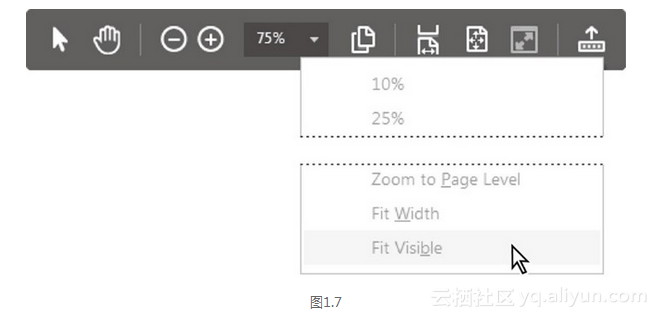
提示:
工具右侧出现箭头,说明该工具下有一个菜单。单击箭头可以显示菜单。